菜鸟之路——Python学习之串口通信(与STC89C51)源码及打包发布试水
Posted
tags:
篇首语:本文由小常识网(cha138.com)小编为大家整理,主要介绍了菜鸟之路——Python学习之串口通信(与STC89C51)源码及打包发布试水相关的知识,希望对你有一定的参考价值。
想做上位机控制系统,就拿51来试试水。
Python环境:Win10+Python 3.6.4(64位)+serial,pyserial
一、上位机程序的编写
import serial
ser = serial.Serial("COM3", 4800)
ser.write(‘1‘.encode())
ser.close()对,没错,就这几行,就把“1”的ASCII以4800的波特率发送给COM3端口
.encode()是将字符串进行编码,可以用.decode()进行解码
以上只是实现了发送一个字符,为了,让他好看点,我加入了PythonGUI。用的是tkinter模块
import serial
from tkinter import *
ser = serial.Serial("COM3", 4800)
def open():
ser.write(‘1‘.encode())
var.set("已打开")
def close():
ser.write(‘2‘.encode())
data = ser.read()
print(data)
var.set("未打开")
root = Tk()
root.title("设备打开与关闭")
frame1 = Frame(root)
frame2 = Frame(root)
var = StringVar()
var.set("未打开")
textLabel = Label(frame1,
textvariable=var,
justify=LEFT)
textLabel.pack(side=LEFT)
theButton1 = Button(frame2, text="打开", command=open)
theButton1.pack()
theButton2 = Button(frame2, text="关闭", command=close)
theButton2.pack()
frame1.pack(padx=10, pady=10)
frame2.pack(padx=10, pady=10)
mainloop()运行之后是这样的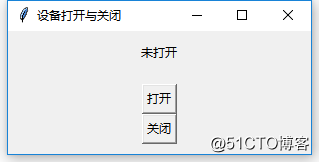
是不是特别寒碜,哈哈哈,我今天刚开始学。就凑合看吧。
基本就是点打开,就给串口发送数据‘1’,点打开,就给串口发送数据‘2’。下位机单片机里面会对‘1’和‘2’进行识别,记得哦,这是字符‘1’和‘2’不是数字1和2。串口通信里都是以ASCII码进行通信的。
附:serial常用方法
import serial导入模块
ser = serial.Serial(0) #打开第一个串口
ser.portstr #串口的标识,windows下是COM1,COM2,COM3
ser.write(“hello") #往串口写数据
ser.close() 关闭串口
ser.open() 打开串口
ser = serial.Serial(‘COM1‘, 115200) 设置端口号和波特率,并打开端口
data = ser.read()读一个字符
data = ser.read(20) 读20个字符
data = ser.readline() 读一行,以/n结束,要是没有/n就一直读,容易阻塞。
data = ser.readlines()和ser.xreadlines()都需要设置超时时间
ser.baudrate = 9600 设置波特率
ser 查看当前串口的状态
ser.isOpen() 看看这个串口是否已经被打开
注意:新建py文件的时候不要以serial命名,我就是命名的serial,导致出问题了。因为代码里有import serial。本来要引入人家官方库呢,你再自己命名个serial,他就就近引用的你这个文件,肯定出问题啦。
也就是这个错误
AttributeError: module ‘serial‘ has no attribute ‘Serial‘
二 、下位机单片机程序的编写
#include "reg52.h" //此文件中定义了单片机的一些特殊功能寄存器
#include<intrins.h>
typedef unsigned int u16; //对数据类型进行声明定义
typedef unsigned char u8;
void UsartInit()
{
SCON=0X50; //设置为工作方式1
TMOD=0X20; //设置计数器工作方式2
PCON=0X80; //波特率加倍
TH1=0XF3; //计数器初始值设置,注意波特率是4800的
TL1=0XF3;
ES=1; //打开接收中断
EA=1; //打开总中断
TR1=1; //打开计数器
}
void main()
{
P2=0x00;
UsartInit(); // 串口初始化
while(1);
}
void Usart() interrupt 4
{
u8 receiveData;
u8 sendData;
sendData=‘1‘;
receiveData=SBUF;//出去接收到的数据
RI = 0;//清除接收中断标志位
if (receiveData==‘1‘)
{
P2=0xf0;
}
else if (receiveData==‘2‘)
{
P2=0x0f;
}
}也就这样了。烧写到单片机里,然后就可以随心所欲啦。
另外,单片机一次只能接收一个字节,接收一个字节就把RI置0,再去接收下一个字节。
今天弄出来的,就是来试试水。玩一下。以后会更新做好的控制系统。
三、打包发布exe
还是为了试水,把写好的Python文件打包成exe能在Windows下直接运行。
目前有pyinstaller和py2exe两个模块
py2exe不支持Python3.4以上的版本。我是Python3.6(64位)。可以用最新版的pyinstaller
那就直接在cmd窗口pip install pyinstaller
然后就
pyinstaller.exe -F 文件所在路径
就行了,亲测可用
以上是关于菜鸟之路——Python学习之串口通信(与STC89C51)源码及打包发布试水的主要内容,如果未能解决你的问题,请参考以下文章
菜鸟之路——机器学习之BP神经网络个人理解及Python实现